苹果手机的应用悬浮窗显示设置一直是许多用户关注的焦点之一,悬浮窗功能可以让用户在使用手机时更加方便快捷地切换应用,提高工作效率和使用体验。在苹果手机上设置应用悬浮窗并不复杂,只需要按照一定的步骤操作即可。本文将为大家详细介绍苹果手机应用悬浮窗显示设置的方法和注意事项,帮助大家更好地利用这一功能。
苹果手机应用悬浮窗显示设置指南
具体方法:
1.首先在我们的手机桌面上找到设置并点击它。
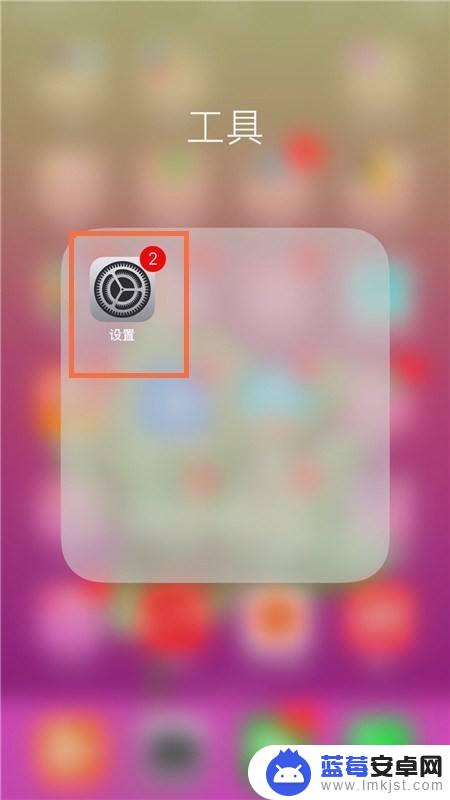
2.然后点击通用。
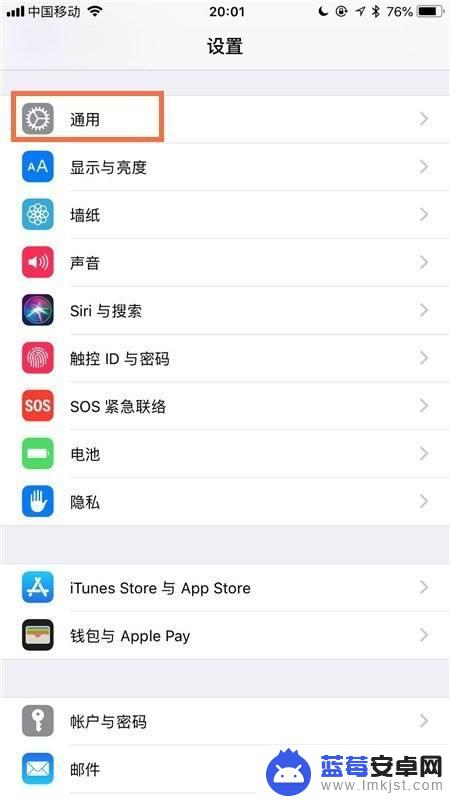
3.接着点击辅助功能。
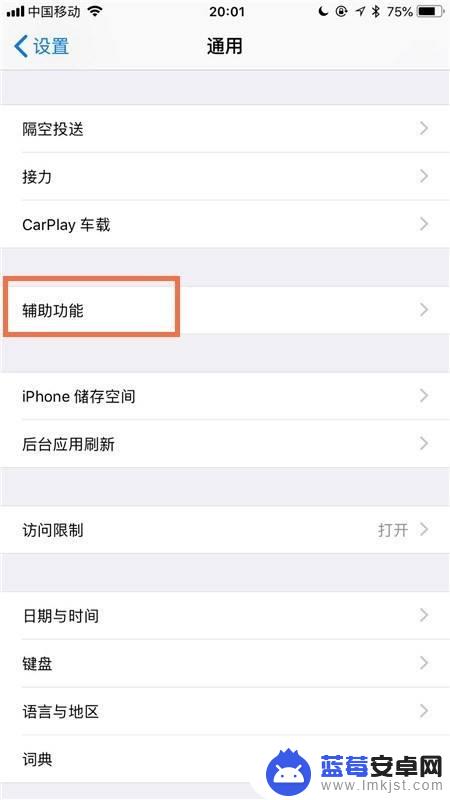
4.然后点击辅助触控。
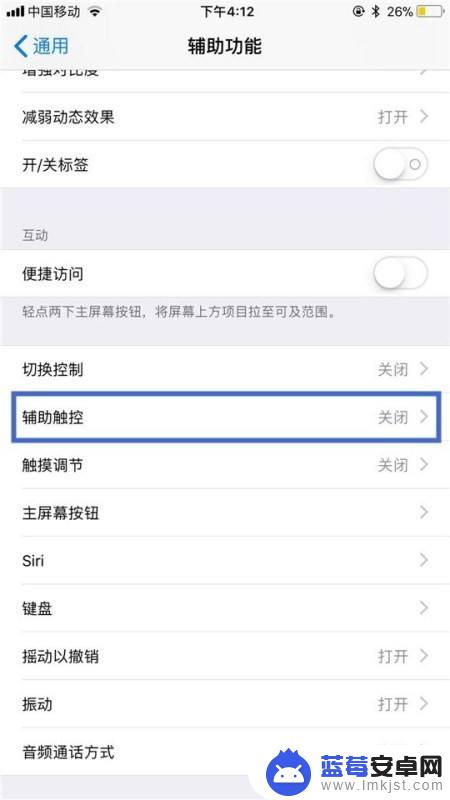
5.最后点击开启辅助触控开关就可以了。
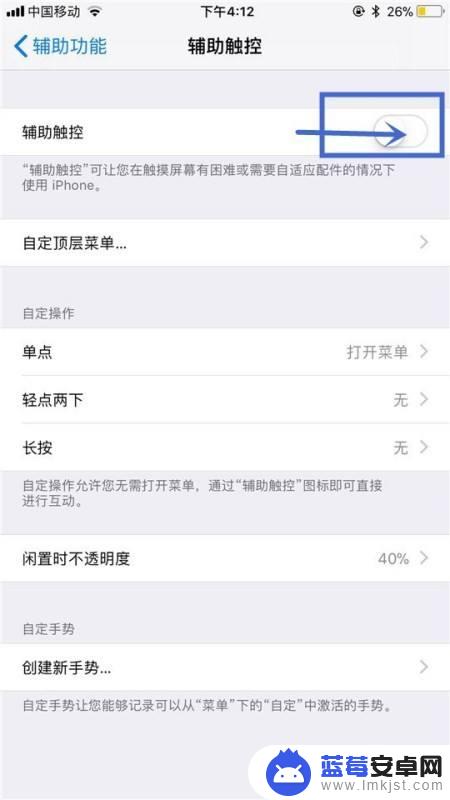
6.具体步骤总结如下:
1、首先在我们的手机桌面上找到设置并点击它。
2、然后点击通用。
3、接着点击辅助功能。
4、然后点击辅助触控。
5、最后点击开启辅助触控开关就可以了。
以上就是关于苹果手机app悬浮窗如何设置的全部内容,如果有遇到相同情况的用户,可以按照小编的方法来解决。












